「配信でいつも同じ喋りになってしまう」「友達との通話に、ちょっとした笑いが欲しい」
そんなときに活躍するのが、声そのものを変えられる“音声チェンジャー”です。
なかでも、リアルタイムで声を切り替えられて、操作も簡単なのが「iMyFone MagicMic(マジックマイク)」。
VTuberや実況者、ゲーム配信者を中心に、遊びにも演出にも使える万能ツールとして注目されています。
パソコンにマイクを接続してソフトを立ち上げるだけで、たった数クリックで「別人の声」があなたのものになります。
- 男性→女性ボイス
- アニメキャラ風
- 悪魔、ロボット、ホラーなどのネタ系
- 自作効果音まで鳴らせるサウンドボード機能
…など、まるで声のテーマパークのような世界が広がります。
本記事では、MagicMicの基本機能から使い方、評判、有料版との違いまで、初心者でも迷わず始められるよう徹底的に解説します。
公式サイト
https://jp.imyfone.com/voice-changer/
iMyFone MagicMicとは?
声を変えたい、と思ったら最初に選びたい1本
MagicMicは、WindowsとMacに対応したリアルタイム音声チェンジャーです。
ソフトを立ち上げて好きな音声エフェクトを選ぶだけで、今話したあなたの声が、即座に「変わった声」で出力される。
しかもそれをZoomやDiscord、OBSなど、通話・配信ツールですぐ使えるというのが最大の魅力です。
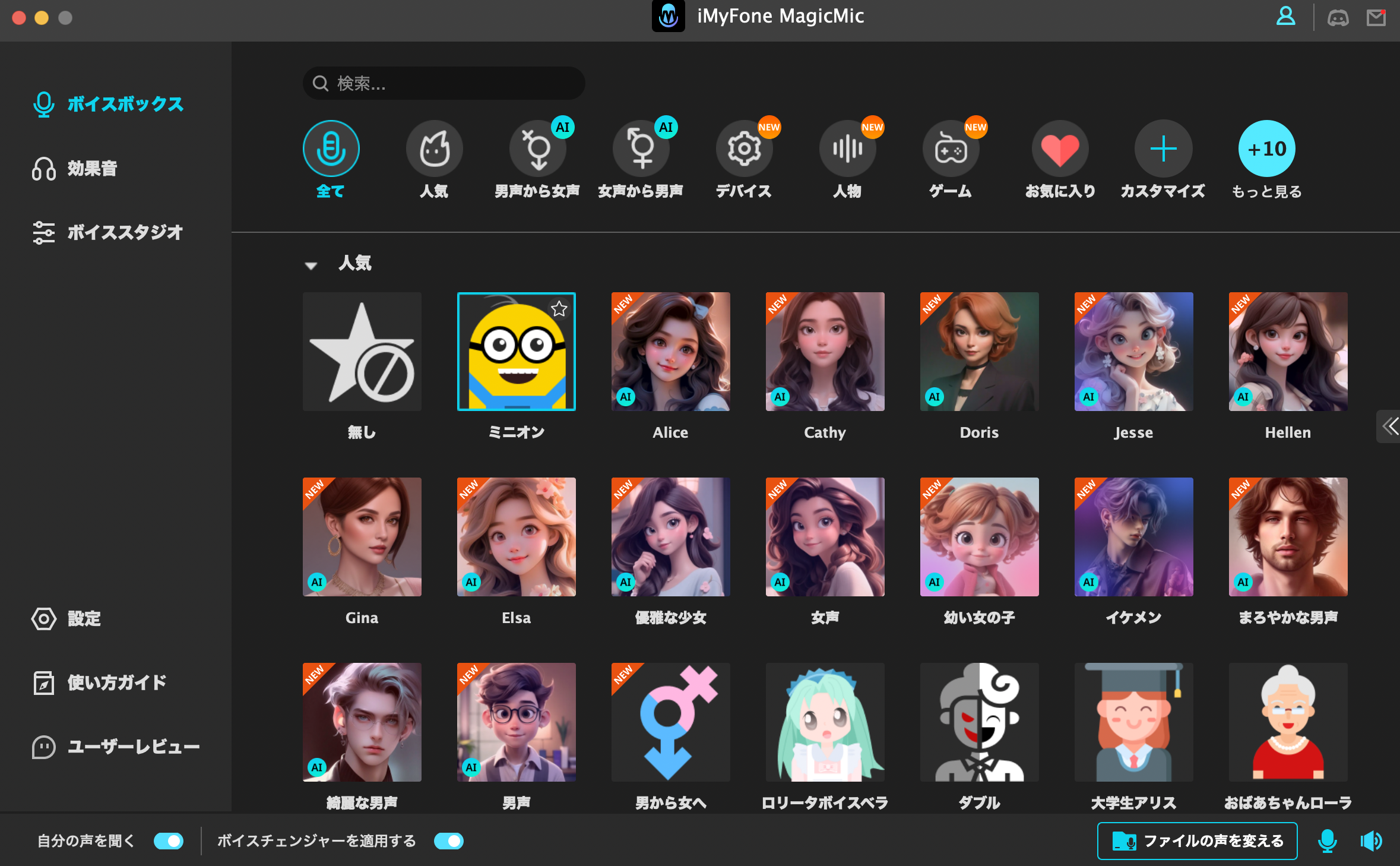
たとえば、Zoom会議のアイスブレイクで急に「ロボ声」にして笑いを取ったり、
YouTube配信でボス戦だけ「魔王ボイス」にしたり。
リアルタイム音声変換というニッチな分野において、MagicMicは操作のしやすさと声のバリエーションの多さで群を抜いています。
多彩なボイスフィルターで、遊び方は無限大
MagicMicに搭載されているボイスフィルターは、無料版でも10種類以上、有料版では100種類を超えます。
- 高低差のある男女変換ボイス
- シネマティックなエコー付きボイス
- おばけ、ゾンビ、ロボット風のネタ系
- アニメ声、チップマンク、低音モンスター
などなど。
しかも、各ボイスはクリック1つで即適用されるので、「次の声も試してみよう」とどんどん遊びたくなってしまいます。
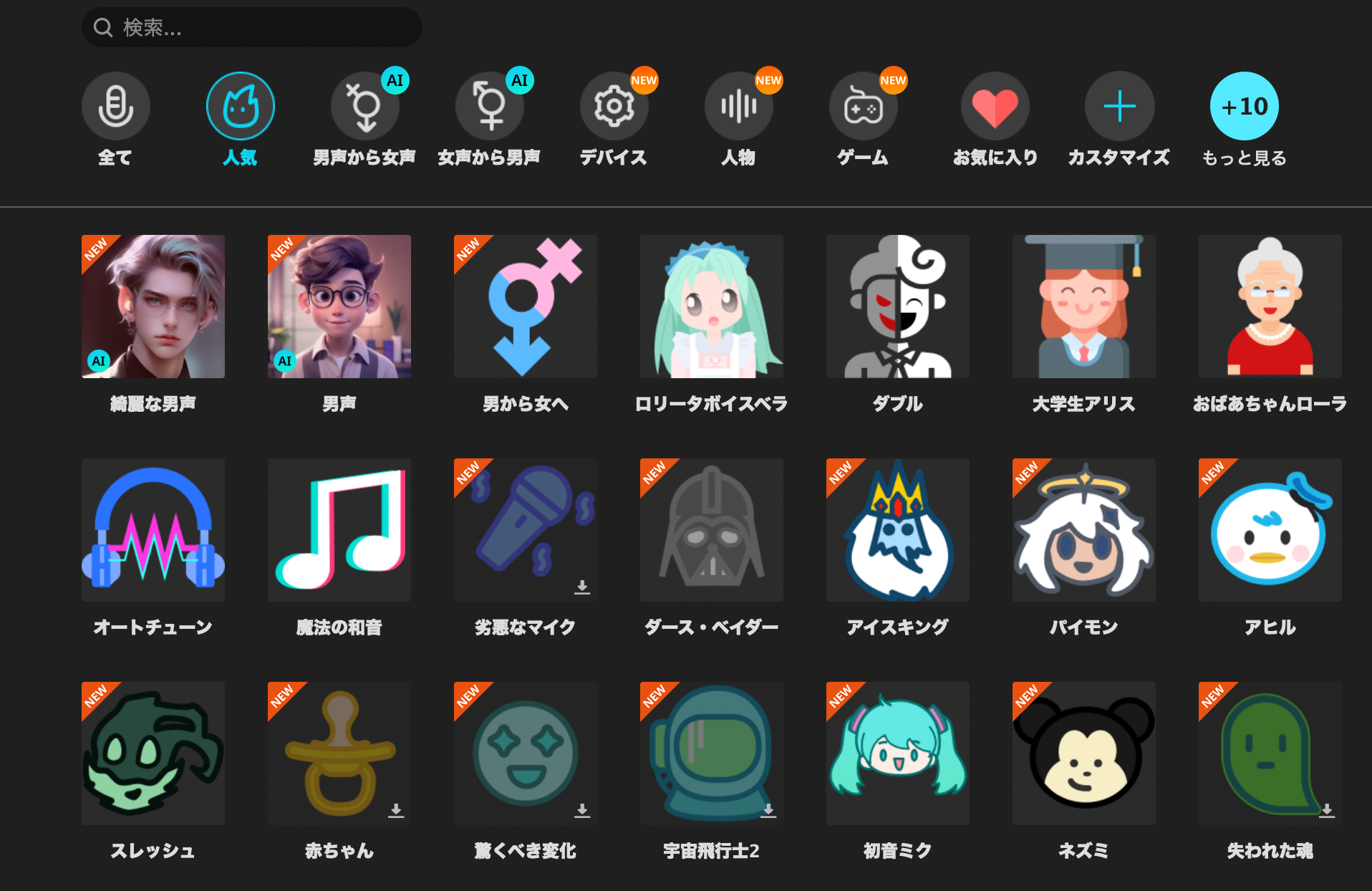
効果音をワンタッチで鳴らせる「サウンドボード」機能
MagicMicにはボイスチェンジャー機能だけでなく、効果音をその場で鳴らせる「サウンドボード」も搭載。
たとえば:
- 拍手や歓声
- 爆発音、ビープ音
- クイズ番組風「正解!」や「ブーッ!」
…といった効果音を、ワンタッチで再生できます。
配信中に効果音で笑いを取ったり、通話でツッコミを入れたりするのに最適です。
しかも、自分で用意したWAV/MP3ファイルを登録することで、オリジナル効果音も追加可能。
瞬時に再生できるので、演出の幅がぐっと広がります。
MagicMicの使い方|インストールから声の切り替えまで
導入は3ステップで完了
MagicMicの魅力の一つは、導入の手軽さです。以下の3ステップで、すぐに声を変え始めることができます。
- 公式サイトからインストーラーをダウンロード(Windows/Mac対応)
- インストール時に言語を「日本語」に設定
- マイクと出力先(スピーカー)を選択し、起動完了
操作はすべて日本語に対応しており、難しい設定は一切不要です。
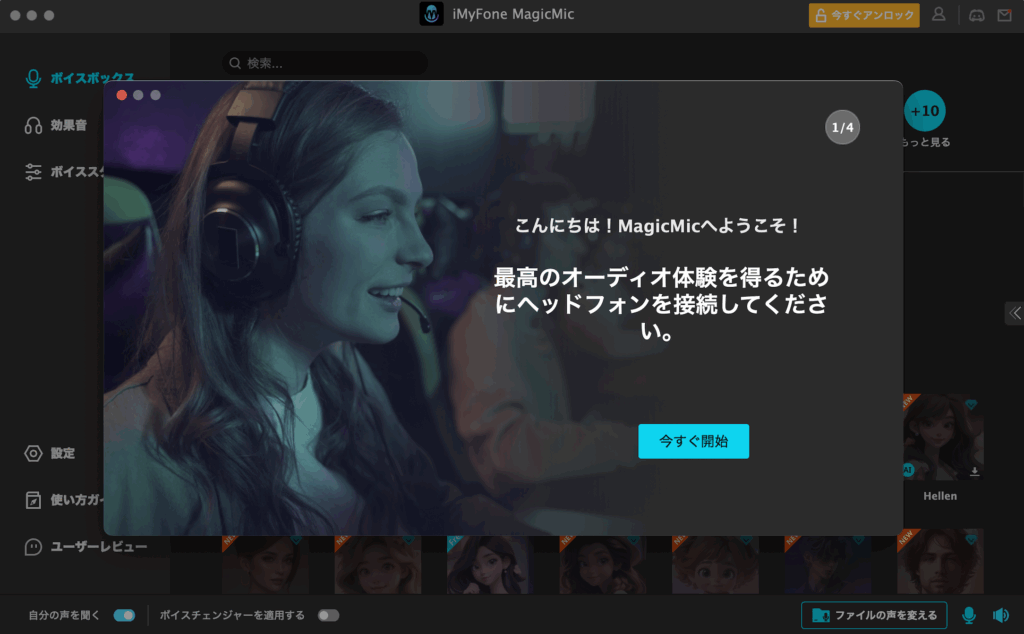
ボイスの切り替えと音声チェックの方法
インストール後、MagicMicを立ち上げると音声フィルターの一覧が表示されます。
好きなフィルターをクリックするだけで、あなたの声はリアルタイムで変化します。
変えた声はそのまま通話アプリや配信に乗るので、視聴者や相手も“変わったあなたの声”をその場で聴けます。
外部ツールとの連携方法(Zoom・Discord・OBSなど)
MagicMicで声を変えたら、ZoomやDiscord、OBSなどのアプリでも同じ声を使うことができます。
これには、MagicMicが自動で作成する「仮想オーディオデバイス」を通話アプリ側でマイクとして選択するだけ。
たとえば、Discordの場合:
- 設定画面を開く
- 入力デバイスを「Voice Changer Virtual Audio Device」に変更
- 話すだけでボイスチェンジが反映される
OBSでも、同様にマイク入力を仮想デバイスに設定すれば、リアルタイムで変わった声の実況・配信が可能です。
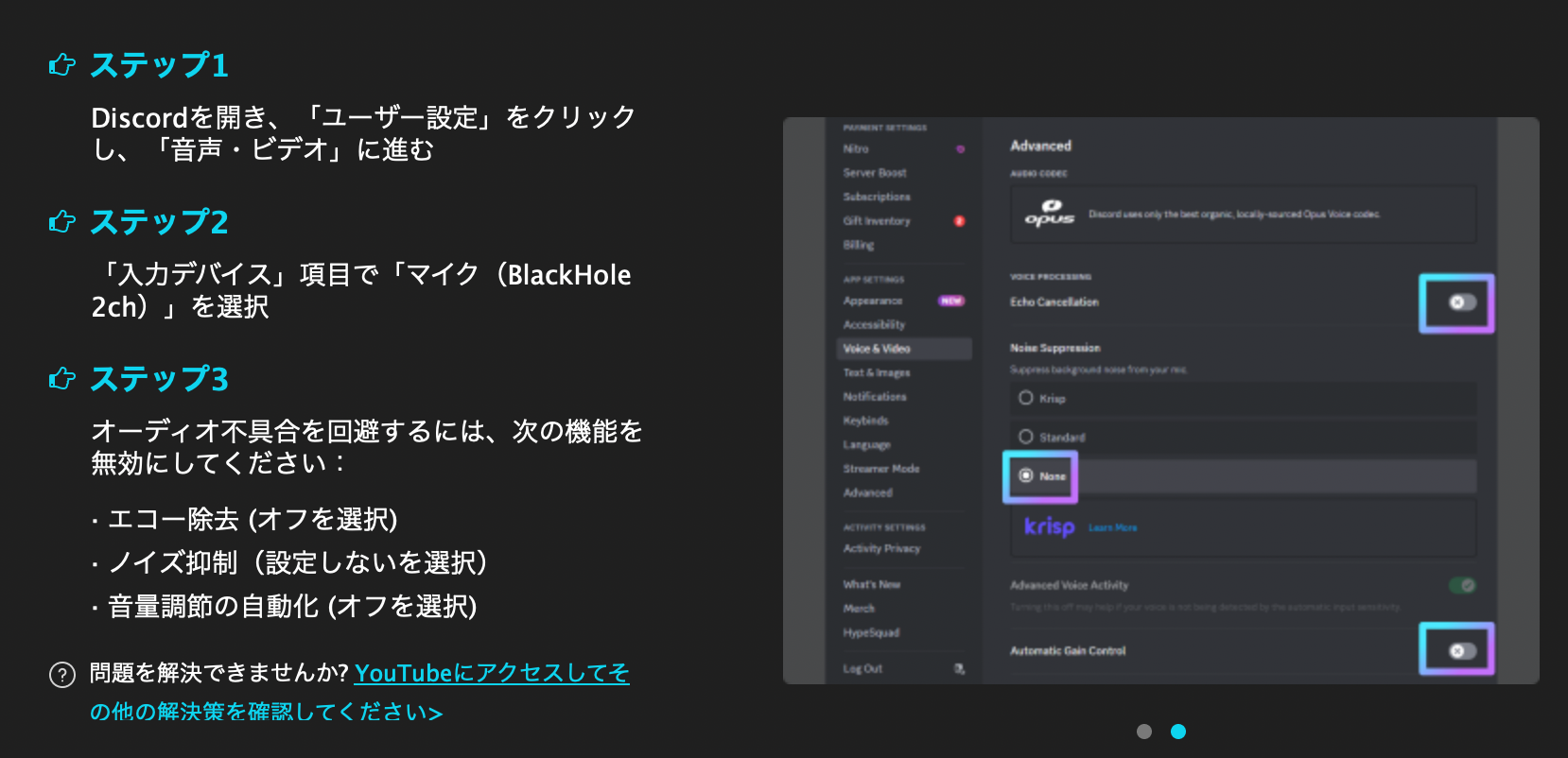
MagicMicの活用例|配信・ゲーム・仕事でのリアルな使い方
YouTube・Twitchなどの配信での使い方
MagicMicは、配信において「演出力」をぐっと高めてくれるツールです。
たとえば、ホラーゲーム配信で急に「ゾンビボイス」に変えてみたり、盛り上がった場面で効果音の拍手を鳴らしたり、リアルタイムでの“魅せ方”が大きく変わります。
特に人気の配信スタイルとしては:
- キャラボイスに合わせた実況
- コメント読み上げ時に「お嬢様ボイス」
- ボス戦突入時の爆発音効果
観ている人に「何が起こるかわからないワクワク感」を演出できるのは、MagicMicならではの強みです。
オンラインゲーム・VCでのネタ用ボイスチェンジ
DiscordやSteamなどのボイスチャットでも、MagicMicはすぐに使えます。
たとえば、Among UsやRustなどのマルチプレイヤーゲームで、キャラ設定に合わせた声を使うだけで雰囲気が爆上がりします。
- インポスター時だけサイコパス系のボイスに
- PUBGでやられたときに「悲鳴エフェクト」
- チーム戦で戦況報告を「ロボ声」で伝える
VCでの遊びに一段深みが加わるうえ、「誰が話してるかすぐ分かる」という識別メリットもあります。
仕事・会議・授業での「ちょっとしたネタ」活用
「まさか仕事で?」と思われがちですが、MagicMicはリモート会議や授業でも使われ始めています。
もちろん、常にふざけるのではなく、場を和ませる“アイスブレイク”として活用する例が多いです。
- 会議冒頭での自己紹介を「おじいちゃんボイス」で
- オンライン授業の小ネタタイムで「宇宙人ボイス」
- 講演やウェビナーで「効果音付きの演出」
緊張感のある場面でも、「ちょっと声を変えてみる」だけで一気に空気がほぐれることがあります。
遊び心を理解してもらえる場であれば、MagicMicはむしろビジネスの“潤滑油”になるのです。
無料版と有料版の違い|どこまで使える?買うべき?
MagicMicには、無料でも使えるベーシックなプランと、より多くの機能が解放される有料プランがあります。
ここでは、実際に使ってみてわかった「どこまで無料でできるのか」「有料にする価値があるのか」を詳しく解説します。
無料版でできること
無料版でも、MagicMicの「音声チェンジャーとしての基本機能」はしっかり体験できます。
主な制限はあるものの、最初に試すには十分です。
- 一部の人気ボイスフィルターが使用可能(10〜15種ほど)
- 効果音ボードも限定数使用可能
- Discord・Zoomなどでの連携機能は全対応
たとえば、友人との通話や配信のネタとして使うには、無料版で十分に遊び倒すことができます。
「まずは体験してみたい」という人には、無料版の導入が最適です。
有料版で解放される機能とは?
有料版にアップグレードすると、以下のような機能が一気に解放されます。
- 100種類以上のボイスフィルターがすべて使用可能
- 効果音もフル解放、サウンドの自作登録も無制限に
- ボイス録音機能、ホットキー設定などの高度なカスタマイズ
- 新機能やエフェクトの追加更新にいち早く対応
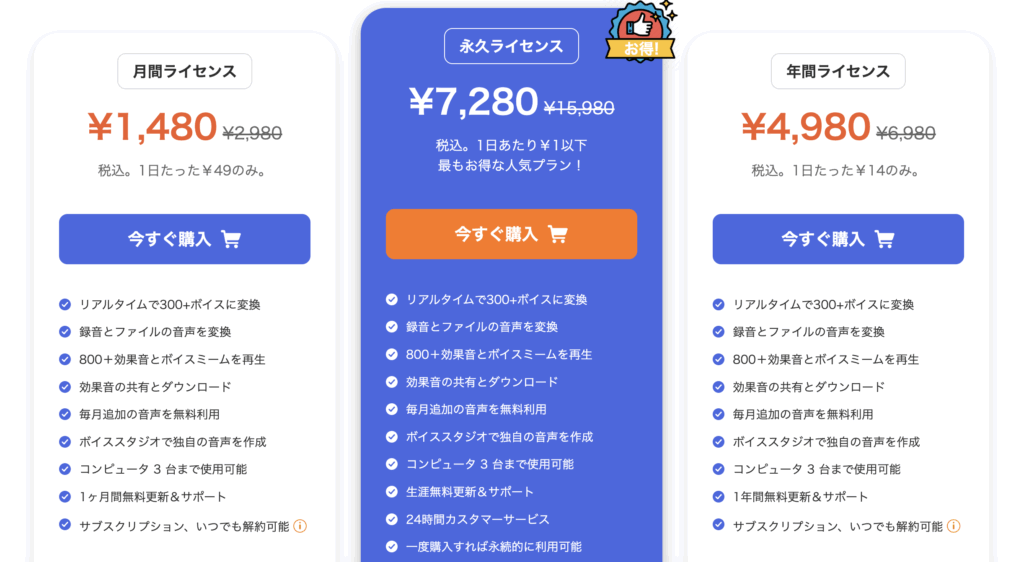
配信や動画制作に本格的に使うなら、有料版は“制作ツール”として非常にコスパが高いと言えます。
月額プランと買い切りプランが用意されており、自分の利用頻度に応じて選べます。
無料と有料、どちらがおすすめ?
結論として:
- まずは無料版で触ってみて、「声を変える楽しさ」を体験
- 気に入ったら、タイミングを見て有料プランに移行
- 特に配信・動画用途なら、最初から買い切りプランがお得
という流れがもっとも無駄がありません。
MagicMicは、実際に声を変えて遊んでこそ「なるほど、これは面白い」と実感できるツール。
その意味でも、まず無料で気軽に始めてみることをおすすめします。
まとめ|MagicMicで“声の魔法”をかけよう
iMyFone MagicMicは、ただの“おもしろツール”にとどまらず、あなたの声にまったく新しい可能性をもたらしてくれる音声演出ソフトです。
- ワンクリックで別人の声に
- 自作の効果音も自由に登録
- ZoomやDiscordでもそのまま使える
- 無料で始められて、慣れたら有料で一気に拡張可能
「配信にもっと演出を加えたい」「通話を楽しくしたい」
そんな思いが少しでもあるなら、MagicMicは間違いなく“刺さる”ツールになるはずです。
まずは気軽に無料版をダウンロードして、あなたの声に“魔法”をかけてみてください。

